Полное руководство по созданию интерактивных видео на YouTube
Опубликовано: 2013-08-22YouTube позволяет вам общаться с людьми — 2 миллиардами, если быть точным. (почти 5 миллиардов просмотров видео в день)
Именно столько людей посещают YouTube каждый месяц. Чрезвычайная популярность сайта — вот почему в прошлом мы выделяли YouTube такими публикациями, как «Как стать вирусным на YouTube» и «10 лучших каналов YouTube».
Но мы никогда не писали об аннотациях YouTube и о том, как они могут значительно улучшить ваши видео, добавив интерактивный элемент. Этот пост посвящен интерактивности на YouTube: зачем это делать, как это делать и на что вы способны, когда освоите это.
Зачем делать ваши видео на YouTube интерактивными?
Больше просмотров ваших видео
Самая основная причина из всех — кто не хочет больше просмотров?
Аннотации YouTube позволяют создавать ссылки с одного видео на другое или на плейлист. Правильная ссылка превратит одноразовый просмотрщик в серийный просмотрщик. А поскольку YouTube позволяет вам сделать ссылку на свою страницу подписки прямо в видео, интерактивность также может повысить вашу скорость подписки.
Актуальный обмен сообщениями
После публикации сообщения в блоге вы можете вернуться к нему и отредактировать его в любое время. Видео на YouTube не такое податливое: как только оно появилось, так оно и есть, и если вы хотите внести существенные изменения, вам придется снять его и загрузить повторно (при этом вы потеряете все свои просмотры и комментарии). ).
Это проблема, потому что мир продолжает вращаться, как и ваше послание.
Вот тут-то и появляются аннотации. Поскольку они добавляются после загрузки видео, их легко изменить всего за минуту или две. Это означает, что вы можете хранить свои видео на YouTube со всем, что у вас есть нового, будь то список предстоящих событий, ваши новейшие продукты или ваши последние сообщения в блоге.
Хорошее видео на YouTube будет продолжать собирать тысячи просмотров в течение многих лет после публикации. Создайте видео с учетом интерактивности YouTube, и оно все еще может работать на вас через десятилетия.
Легче ориентироваться в видео
Вы когда-нибудь смотрели обучающее видео, и вам приходилось несколько минут пропускать его, пытаясь найти ту часть, которую вам нужно выучить? Было бы неплохо, если бы можно было сразу переходить к нужной части?
С аннотациями YouTube это возможно. Вы можете настроить ссылки на серии в своем видео с заголовками, относящимися к его различным «главам» — точно так же, как оглавление. Ваш зритель сможет прочитать список, щелкнуть нужную главу, и — пуф — видео перейдет к этому точному месту на видео.
Начните работу с интерактивностью YouTube за 3 шага
(1) Доступ к менеджеру видео
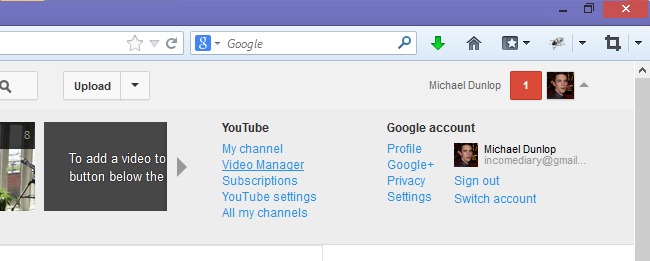 Войдите на YouTube и нажмите на серую стрелку рядом с вашим именем в правом верхнем углу.
Войдите на YouTube и нажмите на серую стрелку рядом с вашим именем в правом верхнем углу.
Оттуда нажмите «Менеджер видео » в столбце «YouTube».
(2) Доступ к области аннотаций
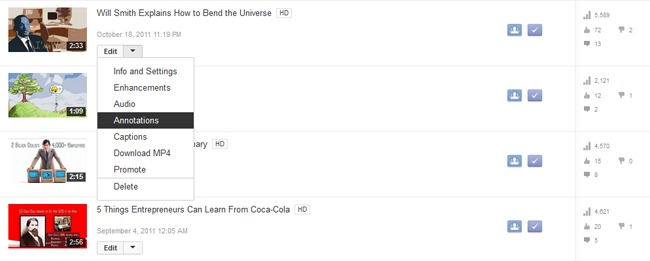 В списке видео, которые вы загрузили, выберите одно для добавления интерактивности и нажмите стрелку вниз рядом с полем редактирования. Выберите Аннотации в раскрывающемся меню.
В списке видео, которые вы загрузили, выберите одно для добавления интерактивности и нажмите стрелку вниз рядом с полем редактирования. Выберите Аннотации в раскрывающемся меню.
(3) Добавьте аннотации к вашему видео
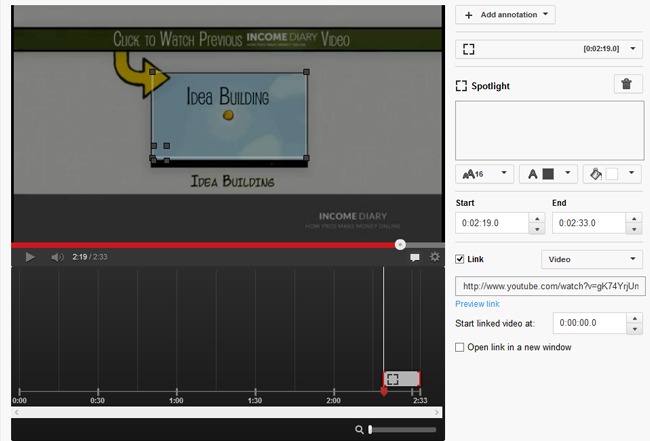 Нажмите кнопку « Добавить аннотацию » справа от вашего видео, затем начните работу по списку. У вас будет возможность добавить текст, настроить его размещение в видео и сделать его ссылкой на другие страницы или видео.
Нажмите кнопку « Добавить аннотацию » справа от вашего видео, затем начните работу по списку. У вас будет возможность добавить текст, настроить его размещение в видео и сделать его ссылкой на другие страницы или видео.
Я углублюсь в эти функции в следующем разделе.
![]()
Но сначала проверить…
Vidnami — лучшее программное обеспечение для создания онлайн-видео.
Простой и быстрый способ создать профессионально выглядящее видео за считанные минуты?
Так что же отличает Vidnami?
Большинство видеоприложений в наши дни помогают создавать рекламу или короткие видеоролики для социальных сетей.
Но помните…
Лайки и репост НЕ оплачивают счета!
Если вы гонитесь за лайками в социальных сетях, то вы упускаете реальную силу видео.
Видите ли, только Vidnami позволяет создавать ВСЕ различные типы видео, которые вам нужны:
- Создайте большую онлайн-аудиторию
- Взаимодействуйте со своей аудиторией, чтобы люди узнавали вас , любили и доверяли вам
- Превратите больше своей аудитории в платящих клиентов
- И предоставлять свой контент и обучение на профессиональном уровне
Воспользуйтесь этой ссылкой, чтобы получить 14-дневную бесплатную пробную версию.
Создано 1 333 087 видео !
Создание профессионально выглядящих видеороликов никогда не было проще.
![]()
Создание и настройка аннотаций YouTube
Существует пять типов аннотаций YouTube. В приведенном выше примере мы используем стиль аннотации Spotlight . Прожектор — это просто тонкий контур коробки, поэтому они полезны, когда вы хотите использовать существующую часть видео и превратить ее в интерактивный элемент. В этом случае мы включили короткий отрывок из другого видео «Дневник доходов» и выделили его края, по сути превратив видеоклип в ссылку на полное видео.
Я сделал изображение с примером оставшихся четырех типов аннотаций:
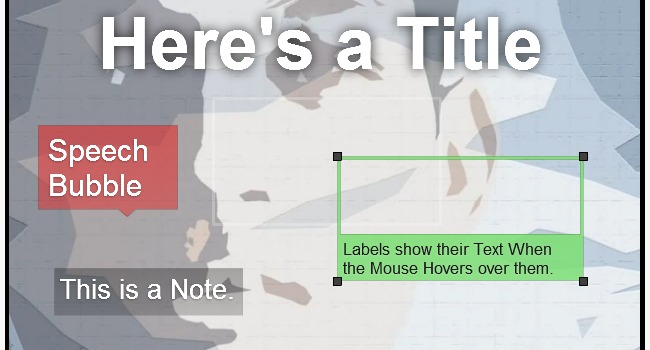
Заголовки позволяют использовать самый большой размер шрифта; Speech Bubble создает игривое мультяшное диалоговое окно; Примечания образуют простой и полезный прямоугольник; и Ярлыки очень похожи на прожекторы, но они отображают текст, когда вы наводите на них указатель мыши.
Добавление текста и цвета
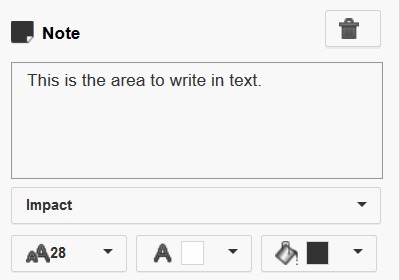 Используйте белое поле, чтобы написать текст, который вы хотите отобразить с аннотацией. У вас есть выбор между четырьмя размерами шрифта (11, 13, 16 и 28), если вы не используете заголовок (48, 72 и 100). Если вы увеличиваете размер шрифта, но не замечаете изменений на видео, вероятно, вам нужно увеличить размер поля аннотации.
Используйте белое поле, чтобы написать текст, который вы хотите отобразить с аннотацией. У вас есть выбор между четырьмя размерами шрифта (11, 13, 16 и 28), если вы не используете заголовок (48, 72 и 100). Если вы увеличиваете размер шрифта, но не замечаете изменений на видео, вероятно, вам нужно увеличить размер поля аннотации.
Текст должен быть либо белым, либо черным, но у вас есть выбор из 34 цветов для ваших аннотаций, включая прозрачный. Вашим главным приоритетом здесь должна быть четкость, поэтому убедитесь, что между текстом и цветом фона есть высокий контраст. Вы также можете рассмотреть возможность использования цветов, связанных с вашим брендом, или использования привлекающих внимание цветов (например, красного, оранжевого, желтого) при создании призыва к действию.
У вас также есть выбор между двумя стилями: Normal и Impact. Я предпочитаю простоту Normal.
Аннотации позиционирования
Когда вы сделаете новую аннотацию, она появится поверх вашего видео. Вы можете отрегулировать его положение, наведя указатель мыши на середину аннотации, щелкнув и перетащив его. Обычно рекомендуется размещать аннотации на периферии экрана, чтобы они не отвлекали внимание от видео, но в некоторых случаях вы можете захотеть, чтобы аннотации были в центре внимания — спереди и в центре.

Вы можете настроить размер аннотации, щелкнув и перетащив любой из черных прямоугольников в каждом углу. YouTube ограничивает размер аннотации, чтобы она не занимала более 30% экрана.
Аннотации во времени 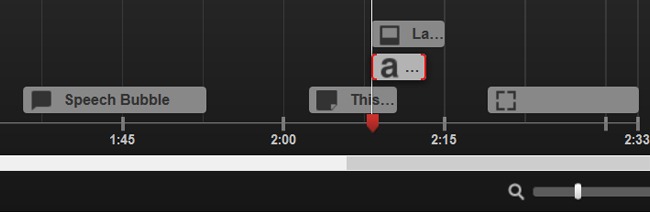 После добавления аннотации она появится в темно-серой области под видео. Поместив указатель мыши по обе стороны от аннотации, вы можете сделать ее длиннее или короче. Поместив мышь в центр аннотации, вы можете перемещать все это вперед и назад во времени. Вы также можете внести эти изменения в поля времени начала и окончания справа.
После добавления аннотации она появится в темно-серой области под видео. Поместив указатель мыши по обе стороны от аннотации, вы можете сделать ее длиннее или короче. Поместив мышь в центр аннотации, вы можете перемещать все это вперед и назад во времени. Вы также можете внести эти изменения в поля времени начала и окончания справа.
Очень важно выбрать правильную продолжительность ваших аннотаций. Слишком короткое, и зритель может не успеть прочитать ваше сообщение или перейти по вашей ссылке. Слишком длинные аннотации могут отвлекать от видео и задерживать его внимание. Угадайте, как долго должна оставаться аннотация (вероятно, около 5-7 секунд), а затем посмотрите видео с самого начала с аннотацией. Это даст вам лучшее представление о том, выбрали ли вы подходящую длину.
Если у вас возникли проблемы с точной настройкой, вы можете использовать полосу увеличения в правом нижнем углу, чтобы рассмотреть ее поближе.
Превратите вашу аннотацию в ссылку
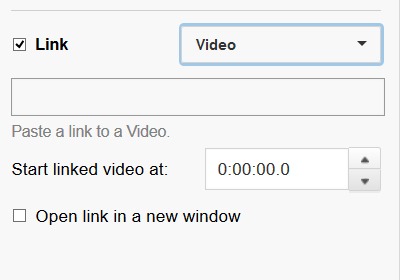 Вот где мы, наконец, можем добавить интерактивность: YouTube позволяет аннотациям ссылаться на другие видео, плейлисты, каналы, страницы подписки и проекты по сбору средств.
Вот где мы, наконец, можем добавить интерактивность: YouTube позволяет аннотациям ссылаться на другие видео, плейлисты, каналы, страницы подписки и проекты по сбору средств.
![]()
Ищете быстрый и простой способ создавать профессионально выглядящие видео за считанные минуты?
Проверьте: Vidnami — лучшее программное обеспечение для создания онлайн-видео.
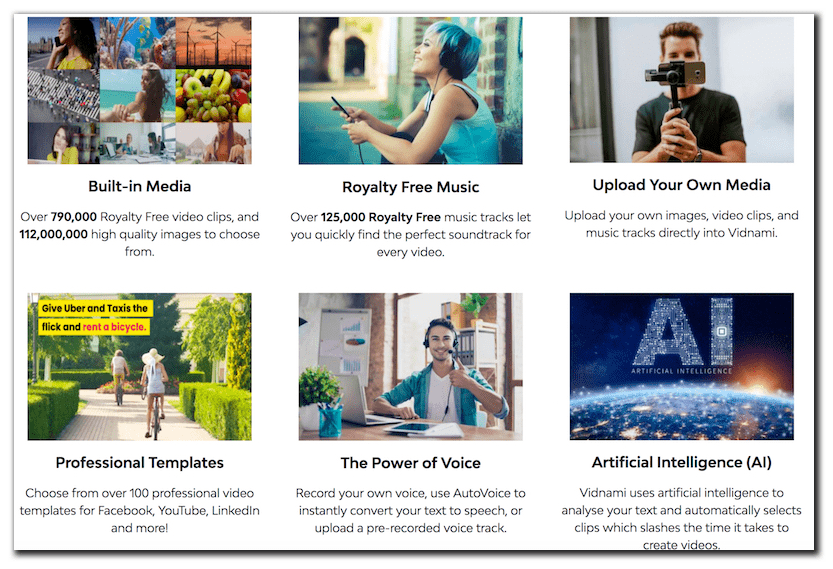
Vidnami использует искусственный интеллект для анализа вашего текста и автоматически выбирает клипы, что сокращает время, необходимое для создания видео. Используйте его для создания видеороликов для социальных сетей, сообщений в блогах, видеороликов о влиянии, видеороликов о продажах, онлайн-курсов, листинга недвижимости и т. д.
Воспользуйтесь этой ссылкой, чтобы получить 14-дневную бесплатную пробную версию.
Создание профессионально выглядящих видеороликов никогда не было проще.
![]()
Типы интерактивных ссылок YouTube и их использование
Видео
Это позволяет вам ссылаться на любое другое видео на YouTube. Используйте этот тип ссылки, чтобы перейти к еще одному похожему видео.
Поскольку вы можете начать связанное видео со второго маркера по вашему выбору, вы можете выбирать очень определенные части видео или даже ссылаться на разные части одного и того же видео. Вот как вы составляете оглавление для своего видео: серию видео-ссылок на разное время в одном и том же видео.
Другое использование может заключаться в том, чтобы позволить зрителю вернуться и пересмотреть особенно сложную часть видео: «Последняя часть о SEO была довольно технической, поэтому нажмите кнопку в правом нижнем углу, чтобы вернуться и прослушать ее еще раз. ».
Страницы подписки
Это одна из самых мощных ссылок, поскольку каждый подписчик, которого вы получаете, — это еще один постоянный зритель. Когда кто-то нажимает на ссылку подписки, он переходит на специальную целевую страницу вашего канала с большой кнопкой с надписью «подписаться».
Я не вижу причин, по которым вам не следует размещать кнопку подписки в каждом видео, которое вы публикуете на YouTube. Это так же просто, как разместить примечание в левом нижнем углу с надписью «Подписаться» текстом размером 13 pt.
каналы
Страница вашего канала похожа на домашнюю страницу вашего канала YouTube. Это отличная отправная точка для зрителей, которые хотят узнать больше о вас и ваших видео, но, возможно, еще не готовы подписаться.
Плейлисты
Для аудитории плейлист может означать, что для них поставлено в очередь больше развлечений / информации, и им не нужно беспокоиться о поиске следующего. Для вас и ваших видео это может означать разницу между получением одного просмотра или десяти просмотров. Если у вас есть серия видео, которые имеет смысл смотреть в определенном порядке, вы составляете плейлист и размещаете ссылку на него в каждом из этих видео.
Проекты по сбору средств
YouTube недавно начал разрешать пользователям размещать ссылки на свои проекты по сбору средств на 18 утвержденных веб-сайтах, включая Kickstarter и IndieGoGo. Это делает YouTube отличным местом для продвижения вашей кампании.
Если вы думаете о краудфандинге, вы можете ознакомиться с нашим Полным руководством по успешной кампании на Kickstarter.
Могу ли я сделать ссылку из видео YouTube на свой веб-сайт?
Это тот интерактивный элемент, о котором больше всего просят мои видеоклиенты, и ответ положительный: но сначала вы должны связать свой веб-сайт со своим каналом с помощью инструментов YouTube для веб-мастеров.
После завершения этого процесса ваш веб-сайт официально становится ассоциированным веб-сайтом вашего канала, и на него можно ссылаться с помощью аннотаций. Чтобы получить подробное руководство, нажмите здесь.
Как разработать видео с нуля для интерактивности
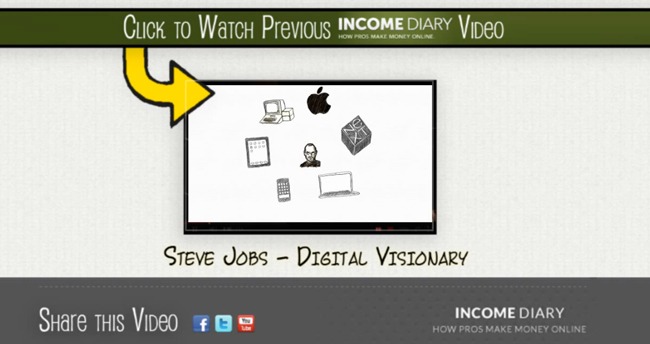
Когда я решил сделать интерактивные видеоролики для «Дневника доходов», я создал в Photoshop специальный фон размером 1920 x 1080 пикселей, состоящий из элементов брендинга, взятых прямо с сайта «Дневника доходов» (см. выше).
Центральным элементом дизайна является место в центре предыдущего видео «Дневник доходов». Когда я заканчиваю каждое новое видео, я импортирую вышеуказанный шаблон и предыдущий видеофайл. Затем я уменьшаю предыдущее видео, чтобы оно поместилось в поле, и ускоряю его, чтобы было больше движения. После того, как видео загружено, это так же просто, как выделить миниатюрное видео и связать его.
Еще один аспект приведенного выше шаблона заключается в том, что в центре внизу есть место для другой аннотации. Это лучшее место для заметки с надписью «Подписаться».
Как добавить интерактивность в уже загруженное видео на YouTube
Если вы хотите добавить интерактивности в видео постфактум, не волнуйтесь. Вам не нужен причудливый шаблон, и вам не нужно ничего планировать заранее.
Я рекомендую быть простым. Попробуйте поместить заметку внизу слева с надписью «Предыдущее видео» и заметку внизу справа с надписью «Следующее видео». Или просто поместите примечание внизу по центру с надписью «Подписаться» и ссылкой на вашу страницу подписки.
В большинстве случаев основная часть действия будет происходить в центре экрана, поэтому не будет особенно отвлекать внимание, если в нижней части будут незаметно размещены заметки. Тем не менее, я не рекомендую размещать эти ссылки до последних 30 секунд или около того вашего видео.
Вывод
Есть вопросы по интерактивности? С удовольствием отвечу на них в разделе комментариев.
Кроме того, если у вас есть какие-либо сведения об использовании аннотаций YouTube, поделитесь ими с нашим сообществом ниже.
Наконец, если вы хотите узнать больше о том, как добиться успеха на YouTube, ознакомьтесь с нашим 21 способом доминировать на YouTube.
